
สารบัญ:
- ขั้นตอนที่ 1: เปิด SkiiiD
- ขั้นตอนที่ 2: เลือก Arduino UNO
- ขั้นตอนที่ 3: เพิ่มส่วนประกอบ
- ขั้นตอนที่ 4: Saerch หรือค้นหาส่วนประกอบ
- ขั้นตอนที่ 5: เลือกแก๊ส MQ-6
- ขั้นตอนที่ 6: การบ่งชี้พินและการกำหนดค่า
- ขั้นตอนที่ 7: ตรวจสอบโมดูลที่เพิ่ม
- ขั้นตอนที่ 8: รหัส SkiiiD ของแก๊ส MQ-6
- ขั้นตอนที่ 9: ติดต่อและคำติชม
- ผู้เขียน John Day [email protected].
- Public 2024-01-30 13:03.
- แก้ไขล่าสุด 2025-01-23 15:12.

บทช่วยสอนในการพัฒนา Gas MQ-6 ด้วย skiiiD
ขั้นตอนที่ 1: เปิด SkiiiD
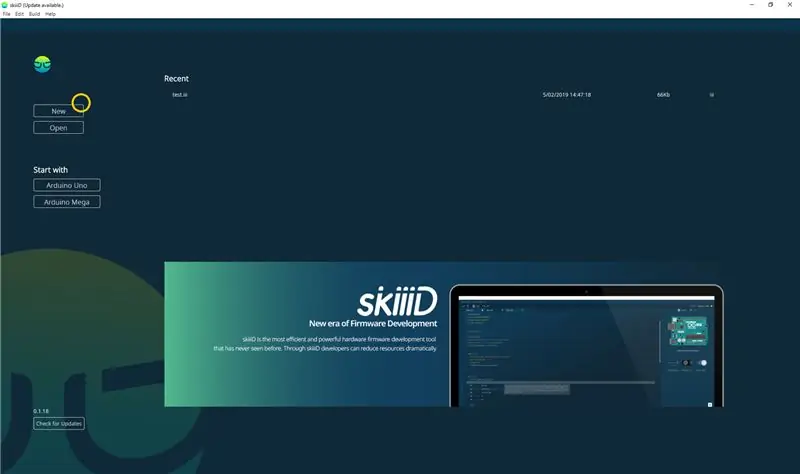
เปิด skiiiD แล้วเลือกปุ่มใหม่
ขั้นตอนที่ 2: เลือก Arduino UNO
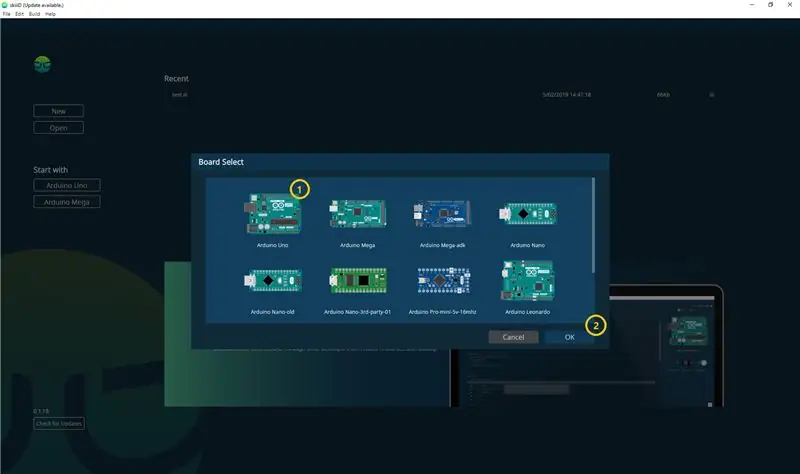
เลือก ① Arduino Uno แล้วคลิก ② ปุ่มตกลง
*นี่คือบทช่วยสอน และเราใช้ Arduino UNO บอร์ดอื่นๆ (Mega, Nano) มีขั้นตอนเหมือนกัน
ขั้นตอนที่ 3: เพิ่มส่วนประกอบ
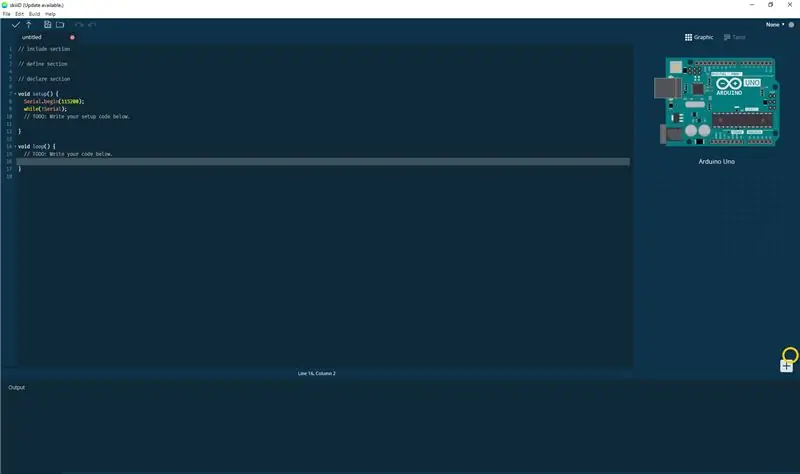
คลิก '+' (ปุ่มเพิ่มส่วนประกอบ) เพื่อค้นหาและเลือกส่วนประกอบ
ขั้นตอนที่ 4: Saerch หรือค้นหาส่วนประกอบ
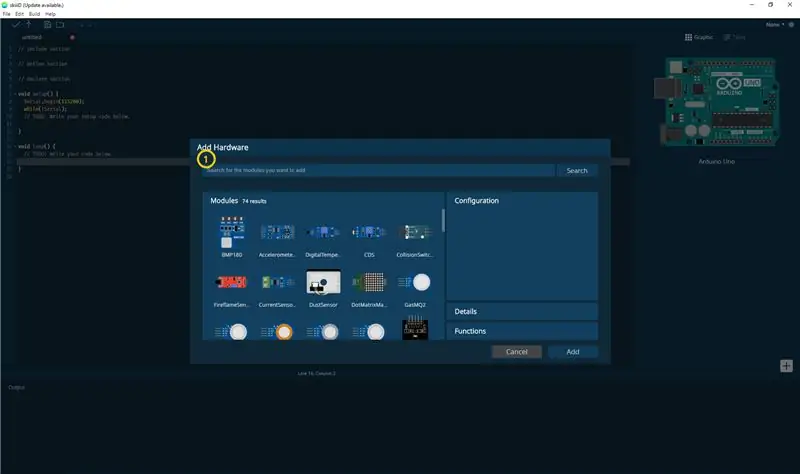
① พิมพ์ 'แก๊ส' บนแถบค้นหาหรือค้นหา Gas MQ-6 ในรายการ
ขั้นตอนที่ 5: เลือกแก๊ส MQ-6
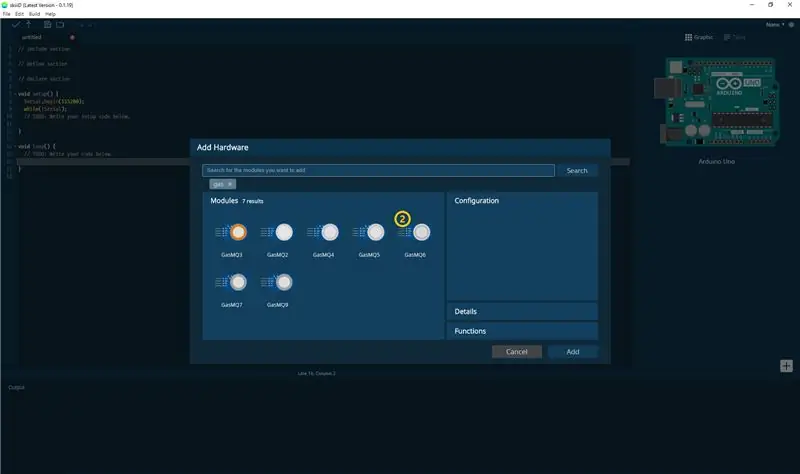
② เลือกโมดูลแก๊ส MQ-6
ขั้นตอนที่ 6: การบ่งชี้พินและการกำหนดค่า
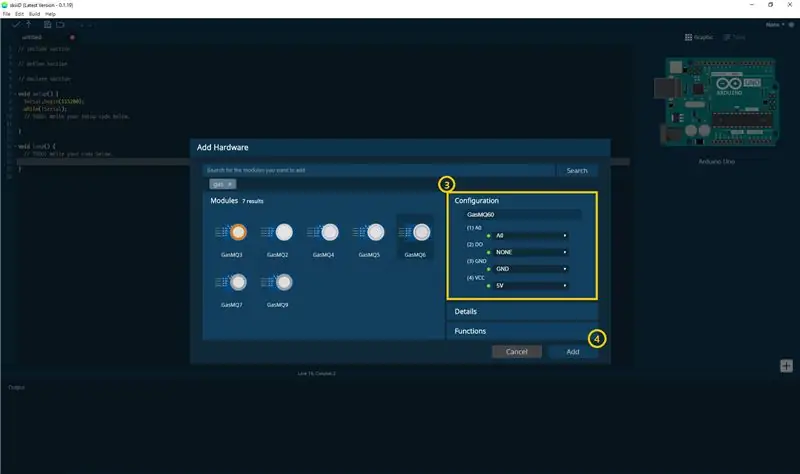
#4 จากนั้นคุณจะเห็นตัวบ่งชี้ ③ พิน (คุณสามารถกำหนดค่าได้)
*โมดูลนี้มี 4 ขาเชื่อมต่อ
skiiiD Editor ระบุการตั้งค่าพินโดยอัตโนมัติ *มีการกำหนดค่า
[ตัวบ่งชี้พินเริ่มต้นสำหรับแก๊ส MQ-6] ในกรณีของ Arduino UNO
A0: A0
ทำ: 2
GND: GND
VCC: 5V
หลังจากตั้งค่าพินแล้ว ④ ให้คลิกปุ่ม ADD ที่ด้านขวาล่าง
ขั้นตอนที่ 7: ตรวจสอบโมดูลที่เพิ่ม
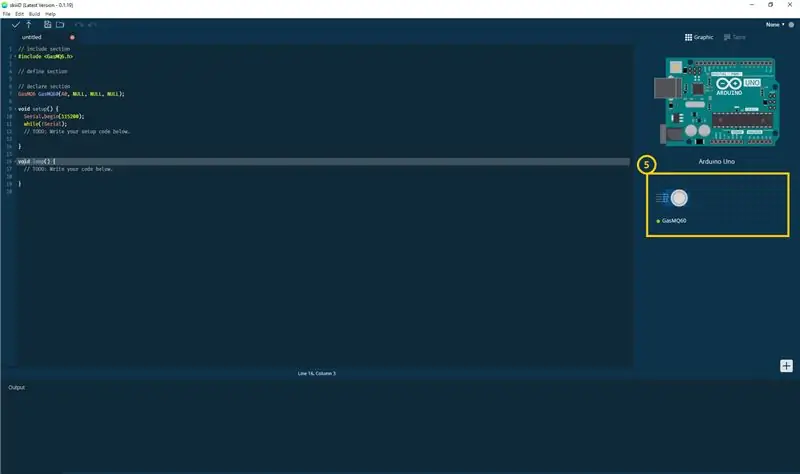
⑤ โมดูลที่เพิ่มปรากฏบนแผงด้านขวา
ขั้นตอนที่ 8: รหัส SkiiiD ของแก๊ส MQ-6
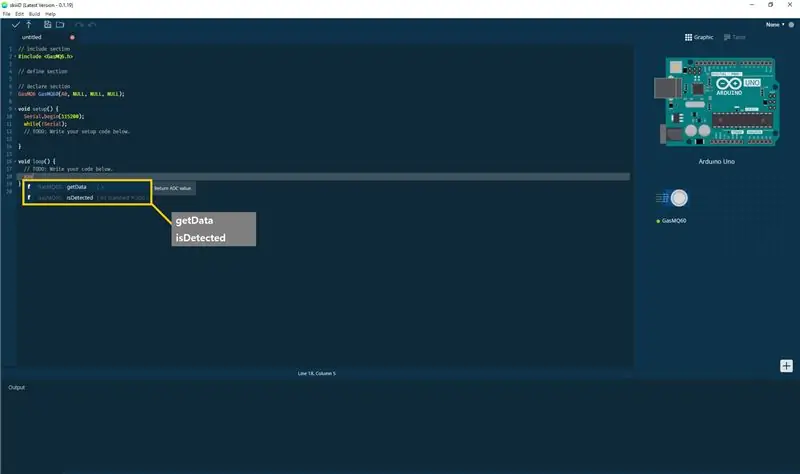
รหัส skiiiD เป็นรหัสตามฟังก์ชันที่ใช้งานง่าย อิงจากไลบรารี skiiiD
getData()
"คืนค่า ADC"
ตรวจพบ ()
"หากตรวจพบข้อมูลที่ต่ำกว่ามาตรฐานการเรียกใช้ซ้ำแบบมาตรฐาน มิฉะนั้นจะคืนค่าเป็นเท็จ"
ขั้นตอนที่ 9: ติดต่อและคำติชม
เรากำลังทำงานกับส่วนประกอบและไลบรารีของบอร์ด โปรดใช้และแสดงความคิดเห็นกับเรา ช่องทางการติดต่อด้านล่าง
อีเมล: [email protected]
ทวิตเตอร์:
ยูทูบ:
ฟอรัมผู้ใช้ skiiiD:
คอมเมนต์ก็ดีด้วย!
แนะนำ:
วิธีใช้ LaserKY008 กับ SkiiiD: 9 ขั้นตอน

วิธีใช้ LaserKY008 กับ SkiiiD: โปรเจ็กต์นี้เป็นคำแนะนำของ "วิธีใช้ Segment 3642BH กับ Arduino ผ่าน skiiiDBก่อนเริ่ม ด้านล่างนี้เป็นบทช่วยสอนพื้นฐานสำหรับวิธีใช้ skiiiD https://www.instructables.com/id/Getting- เริ่มต้นด้วย-SkiiiD-Editor
วิธีใช้เครื่องวัดอุณหภูมิอินฟราเรด GY906 กับ SkiiiD: 9 ขั้นตอน

วิธีใช้เครื่องวัดอุณหภูมิอินฟราเรด GY906 กับ SkiiiD: บทช่วยสอนเพื่อพัฒนาเครื่องวัดอุณหภูมิอินฟราเรด GY906 ด้วย skiiiD
วิธีใช้ท่าทางสัมผัส APDS9960 กับ SkiiiD: 9 ขั้นตอน

วิธีใช้ท่าทางสัมผัส APDS9960 กับ SkiiiD: บทช่วยสอนในการพัฒนา Collision Switch XD206 ด้วย skiiiD
วิธีใช้ Collision Switch XD206 กับ SkiiiD: 9 ขั้นตอน

วิธีใช้ Collision Switch XD206 กับ SkiiiD: บทช่วยสอนในการพัฒนา Collision Switch XD206 ด้วย skiiiD
วิธีใช้ SlideSwitch 10KLineTaper กับ SkiiiD: 9 ขั้นตอน

วิธีใช้ SlideSwitch 10KLineTaper ด้วย SkiiiD: บทช่วยสอนในการพัฒนา SlideSwitch10KLineTaper ด้วย skiiiD
